उच्च गुणवत्ता के साथ 1000+ प्रारूपों में वीडियो/ऑडियो को परिवर्तित, संपादित और संपीड़ित करें।
वीडियो में उपशीर्षक कैसे एम्बेड करें: 5 आसान मार्गदर्शिकाएँ
किसी वीडियो में उपशीर्षक होने से वह विभिन्न देशों में सुलभ हो जाता है जहाँ अलग-अलग भाषाएँ बोली जाती हैं और सुनने या संज्ञानात्मक अक्षमता वाले लोग भी। साथ ही, उपशीर्षक वाले 91% वीडियो को अधिमानतः कई लोग देखते हैं। इसलिए, यदि आप अपने वीडियो में उपशीर्षक एम्बेड करना चाहते हैं, लेकिन नहीं जानते कि कैसे, तो इस पोस्ट को पढ़ना जारी रखें! इस पोस्ट में विभिन्न बेहतरीन टूल का उपयोग करके वीडियो में उपशीर्षक एम्बेड करने के तरीके के बारे में 5 अलग-अलग गाइड दिए गए हैं! तो, नीचे उन्हें एक्सप्लोर करना शुरू करें।
गाइड सूची
वीडियो में उपशीर्षक स्थायी रूप से एम्बेड करने का एक-क्लिक तरीका हैंडब्रेक के माध्यम से वीडियो में उपशीर्षक कैसे एम्बेड करें वीडियो में उपशीर्षक एम्बेड करने के लिए VLC मीडिया प्लेयर का उपयोग करें Veed के साथ ऑनलाइन वीडियो में उपशीर्षक कैसे एम्बेड करें Pr के माध्यम से वीडियो में उपशीर्षक एम्बेड करने का व्यावसायिक तरीका वीडियो में उपशीर्षक एम्बेड करने के बारे में अक्सर पूछे जाने वाले प्रश्नवीडियो में उपशीर्षक स्थायी रूप से एम्बेड करने का एक-क्लिक तरीका
यदि आप वीडियो में उपशीर्षक को स्थायी रूप से एम्बेड करने का सबसे आसान तरीका खोज रहे हैं, तो पेशेवर 4ईज़ीसॉफ्ट टोटल वीडियो कन्वर्टर टूल वह है जिसे आप खोज रहे हैं। यह विंडोज और मैक-संगत टूल उन्नत वीडियो संपादन सुविधाओं का समर्थन करता है, जिसमें उपशीर्षक विकल्प भी शामिल है। यह विकल्प आपको बाहरी उपशीर्षक फ़ाइलें जोड़ने देता है जो उस वीडियो से मेल खाती हैं जिसमें आप उपशीर्षक एम्बेड करना चाहते हैं। यह SRT, SSA, ASS, CDG, आदि में सहेजे गए उपशीर्षकों का समर्थन करता है। इसके अलावा, यह उपशीर्षक संशोधन सुविधाओं के साथ भी आता है जो आपको उपशीर्षक, फ़ॉन्ट आकार, फ़ॉन्ट रंग, स्थिति आदि बदलने देता है।

एक पूर्वावलोकन प्रदान करें जिससे आप देख सकें कि उपशीर्षक जोड़ने के बाद आपका वीडियो कैसा दिखता है.
इसमें एक विलंब विकल्प भी है जो आपको एम्बेडेड उपशीर्षक फ़ाइलों को आपके वीडियो में सिंक करने की सुविधा देता है।
बुनियादी से लेकर उन्नत वीडियो संपादन सुविधाओं जैसे रोटेटर, क्रॉपर, प्रभाव आदि का समर्थन करता है।
एक AI-जनरेटेड वीडियो एन्हांसर प्रदान करें जो स्वचालित रूप से वीडियो की गुणवत्ता को बढ़ाता है।
100% सुरक्षित
100% सुरक्षित
4Easysoft टोटल वीडियो कनवर्टर टूल का उपयोग करके वीडियो में उपशीर्षक कैसे एम्बेड करें:
स्टेप 1डाउनलोड करें और इंस्टॉल करें 4ईज़ीसॉफ्ट टोटल वीडियो कन्वर्टर अपने कंप्यूटर पर टूल खोलें। फिर, टूल लॉन्च करें, "प्लस" आइकन पर क्लिक करें, और वह "वीडियो" चुनें जिसमें आप उपशीर्षक एम्बेड करना चाहते हैं। इसके बाद, "उपशीर्षक अक्षम" ड्रॉपडाउन पर टिक करें और "उपशीर्षक जोड़ें" विकल्प चुनें।

चरण दोउसके बाद, पॉप-अप विंडो पर, उस "सबटाइटल फ़ाइल" तक पहुँचें जिसे आप अपने वीडियो में एम्बेड करना चाहते हैं, उसे चुनें, और "ओपन" बटन पर टिक करें। फिर, टूल द्वारा आपके वीडियो में इसे एम्बेड करने का इंतज़ार करें।
चरण 3एक बार उपशीर्षक फ़ाइल जोड़ दिए जाने के बाद, आप अपने वीडियो के थंबनेल पर "प्ले" आइकन पर क्लिक करके देख सकते हैं कि टूल ने इसे आपके वीडियो में कैसे जोड़ा है। यदि आप उपशीर्षक को संपादित करना चाहते हैं, तो "स्टार वैंड" प्रतीक के साथ "संपादित करें" बटन पर टिक करें।
चरण 4नई विंडो पर, आप अपनी पसंद के अनुसार उपशीर्षक के फ़ॉन्ट, आकार, रंग, स्थिति आदि को संशोधित कर सकते हैं। एक बार हो जाने के बाद, आप अपने वीडियो को सहेजने के लिए टूल के बाएँ-दाएँ कोने पर "ओके" बटन पर टिक कर सकते हैं और "सभी कन्वर्ट करें" पर क्लिक कर सकते हैं।

नोट: सुनिश्चित करें कि चयनित आउटपुट फ़ॉर्मेट उस फ़ॉर्मेट पर सेट है जो वीडियो के फ़ॉर्मेट से मेल खाता है। आप "सभी को इसमें बदलें:" ड्रॉपडाउन बटन पर क्लिक कर सकते हैं, "वीडियो" टैब चुन सकते हैं, और वहाँ से वीडियो का फ़ॉर्मेट चुन सकते हैं।
हैंडब्रेक के माध्यम से वीडियो में उपशीर्षक कैसे एम्बेड करें
बस इतना ही! यह एक प्रोफेशनल टूल का उपयोग करके वीडियो में उपशीर्षक एम्बेड करने का सरल तरीका है। इसके अलावा, आप अपने वीडियो में उपशीर्षक जोड़ने के लिए हैंडब्रेक का भी उपयोग कर सकते हैं। हैंडब्रेक एक ओपन-सोर्स (उपयोग करने के लिए निःशुल्क) वीडियो ट्रांसकोडर टूल है जो वीडियो में उपशीर्षक एम्बेड करता है। हालाँकि, यह टूल आपको अपने वीडियो को केवल तीन प्रारूपों में सहेजने देता है, अर्थात् MP4, MKV और WebM। यदि यह आपको बिल्कुल भी परेशान नहीं करता है, तो यहाँ हैंडब्रेक के माध्यम से वीडियो में उपशीर्षक को स्थायी रूप से एम्बेड करने के सरल चरण दिए गए हैं:
स्टेप 1अपने कंप्यूटर पर हैंडब्रेक टूल डाउनलोड और इंस्टॉल करें। फिर, टूल लॉन्च करें, "सोर्स सिलेक्शन" सेक्शन के अंतर्गत "फ़ाइल" बटन पर क्लिक करें, और वह वीडियो आयात करें जिसमें आप उपशीर्षक जोड़ना चाहते हैं।
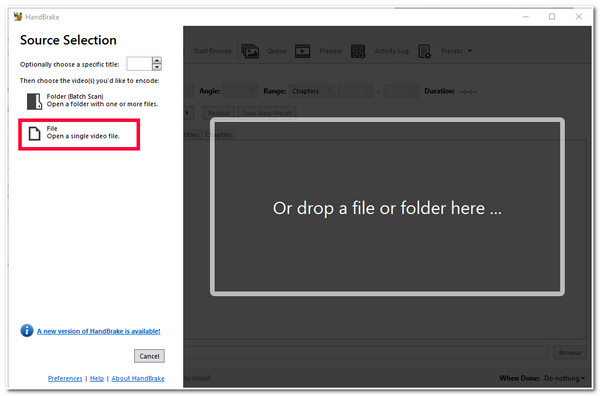
चरण दोउसके बाद, "उपशीर्षक" टैब चुनें, "ट्रैक" ड्रॉपडाउन बटन पर क्लिक करें, और "उपशीर्षक आयात करें" विकल्प चुनें। फिर, उस "उपशीर्षक" फ़ाइल तक पहुँचें जिसे आप एम्बेड करना चाहते हैं और "खोलें" बटन पर टिक करें। उपशीर्षक स्वचालित रूप से आपके वीडियो में जुड़ जाएगा।
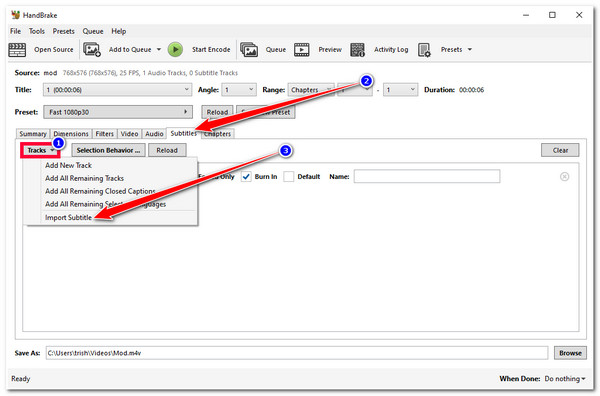
चरण 3इसके बाद, अपने वीडियो के उपशीर्षक को स्थायी रूप से हार्डकोड करने के लिए "बर्न इन" विकल्प पर क्लिक करें। फिर, "ब्राउज़" बटन पर टिक करें, एक फ़ोल्डर चुनें जहाँ आप वीडियो संग्रहीत करना चाहते हैं, और "सहेजें" बटन पर क्लिक करें। उसके बाद, अपने वीडियो को सहेजने के लिए मेनू बार पर "स्टार्ट एनकोड" पर क्लिक करें।
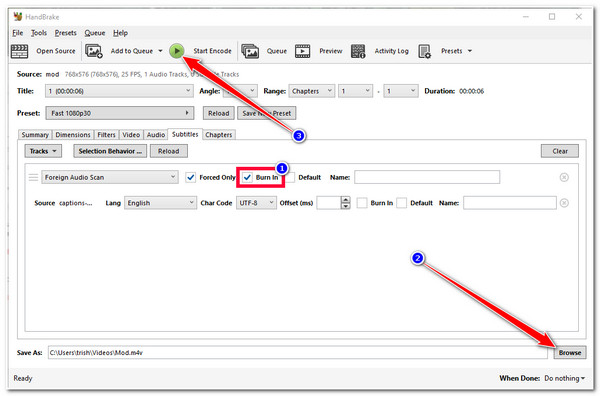
वीडियो में उपशीर्षक एम्बेड करने के लिए VLC मीडिया प्लेयर का उपयोग करें
बस इतना ही! हैंडब्रेक का उपयोग करके वीडियो में उपशीर्षक एम्बेड करने का यह सरल तरीका है। हैंडब्रेक के अलावा, VLC भी वीडियो में उपशीर्षक जोड़ने का विकल्प प्रदान करता है! VLC एक ओपन-सोर्स और क्रॉस-प्लेटफ़ॉर्म टूल भी है जो विभिन्न मीडिया फ़ाइलों को चलाने और उपशीर्षक जोड़ने सहित विभिन्न वीडियो संशोधनों के लिए सुविधाओं का समर्थन करता है। हालाँकि, पहले दो टूल के विपरीत, VLC में एम्बेडेड उपशीर्षक को संशोधित करने का विकल्प नहीं है। इसके अलावा, यह टूल आपके वीडियो में उपशीर्षक एम्बेड करने से पहले बहुत सारी प्रक्रियाओं से गुज़रता है। अब, यदि आप अभी भी कोशिश करना चाहते हैं, तो यहाँ VLC में वीडियो में उपशीर्षक को स्थायी रूप से एम्बेड करने के तरीके के बारे में बताया गया है:
स्टेप 1अपने कंप्यूटर पर VLC मीडिया प्लेयर प्रोग्राम चलाएं, मेनू बार पर "मीडिया" टैब पर क्लिक करें, "स्ट्रीम" विकल्प चुनें, और उस वीडियो फ़ाइल को आयात करने के लिए "जोड़ें" बटन पर क्लिक करें जिसमें आप उपशीर्षक जोड़ना चाहते हैं।
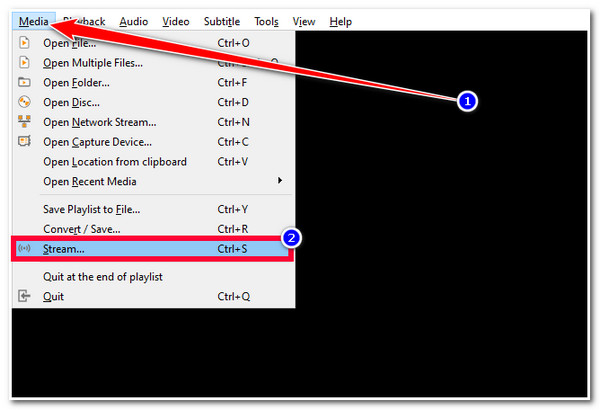
चरण दोफिर, "सबटाइटल फ़ाइल का उपयोग करें" चेकबॉक्स पर क्लिक करें, "ब्राउज़र" बटन पर क्लिक करें, और वह "सबटाइटल" चुनें जिसे आप वीडियो में एम्बेड करना चाहते हैं। उसके बाद, "स्ट्रीम" बटन पर टिक करें और "अगला" विकल्प चुनें।
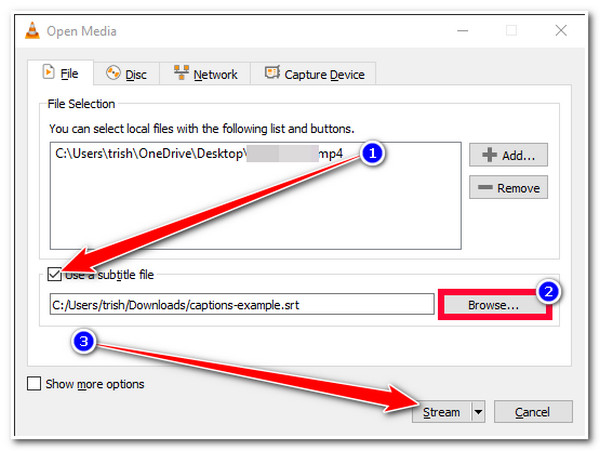
चरण 3उसके बाद, "ड्रॉपडाउन" बटन पर क्लिक करें, "फ़ाइल" विकल्प चुनें, और "जोड़ें" बटन पर टिक करें। फिर, उस वीडियो को देखें जिसमें आप उपशीर्षक एम्बेड करना चाहते हैं और सुनिश्चित करें कि फ़ाइल का नाम ".mp4" प्रारूप में समाप्त होता है। इसके बाद, वीडियो को संग्रहीत करने के लिए एक फ़ोल्डर चुनें और "अगला" बटन पर क्लिक करें।
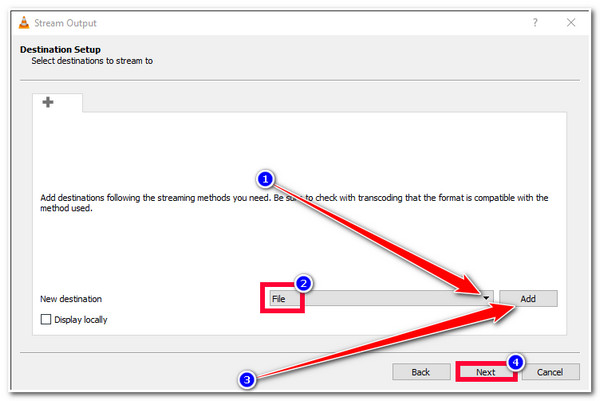
चरण 4फिर, "एक्टिव ट्रांसकोडिंग" चेकबॉक्स पर टिक करें, "रिंच" आइकन के साथ "चयनित प्रोफ़ाइल संपादित करें" बटन पर क्लिक करें, और "उपशीर्षक" टैब चुनें। इसके बाद, "उपशीर्षक" और "वीडियो पर उपशीर्षक ओवरले करें" चेकबॉक्स पर टिक करें और "सहेजें" पर क्लिक करें। फिर, "अगला" और "स्ट्रीम" बटन पर टिक करें।
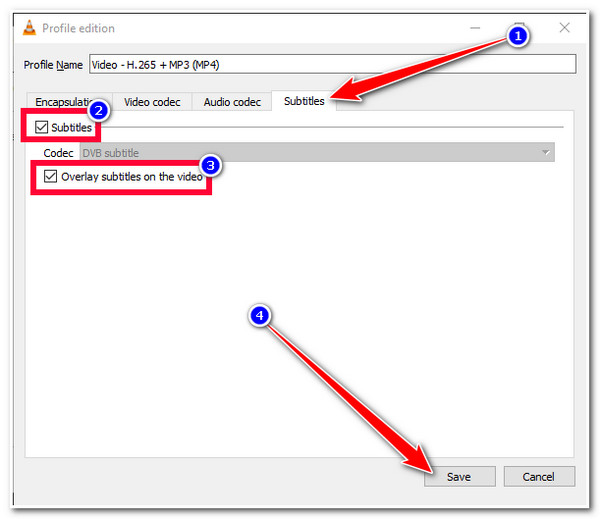
Veed के साथ ऑनलाइन वीडियो में उपशीर्षक कैसे एम्बेड करें
अब, ये VLC में वीडियो में उपशीर्षक को स्थायी रूप से एम्बेड करने के चरण हैं। डाउनलोड करने योग्य टूल के अलावा, ऐसे ऑनलाइन टूल भी हैं जिनका उपयोग आप वीडियो में उपशीर्षक जोड़ने के लिए कर सकते हैं। सबसे अच्छे ऑनलाइन टूल में से एक जिसका आप उपयोग कर सकते हैं वह है Veed! यह ऑनलाइन टूल स्वचालित रूप से कैप्शन/उपशीर्षक उत्पन्न कर सकता है, आपको मैन्युअल रूप से उपशीर्षक एम्बेड करने देता है, और उपशीर्षक फ़ाइल अपलोड करने देता है। इसके अलावा, यह एम्बेड किए गए उपशीर्षकों को संशोधित करने के विकल्प भी प्रदान करता है। हालाँकि, यदि आप इस मुफ़्त ऑनलाइन टूल का उपयोग करते हैं, तो निर्यात किए गए वीडियो पर वॉटरमार्क होने की अपेक्षा करें। इसके अलावा, यह टूल आपको केवल 10 मिनट का वीडियो आयात करने देता है; यदि आप इससे आगे जाना चाहते हैं, तो आपको इसके लिए भुगतान करना होगा, जो महंगा है। अब, यदि आप अभी भी Premiere Pro का उपयोग करना चाहते हैं, तो इस टूल का उपयोग करके वीडियो में उपशीर्षक एम्बेड करने के चरण यहां दिए गए हैं।
स्टेप 1अपने कंप्यूटर का ब्राउज़र चलाएँ, "वीडियो में उपशीर्षक जोड़ें VEED" वेबसाइट खोजें, इसे एक्सेस करें, और "फ़ाइल चुनें" बटन पर क्लिक करें। इसके बाद, "फ़ाइल अपलोड करें" बटन पर टिक करके वह वीडियो आयात करें जिसमें आप उपशीर्षक एम्बेड करना चाहते हैं। उसके बाद, अपलोडिंग प्रक्रिया समाप्त होने तक प्रतीक्षा करें।
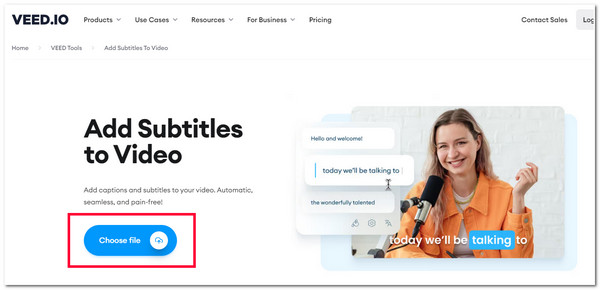
चरण दोउसके बाद, वीडियो में इस्तेमाल की गई "भाषा" चुनें और "उपशीर्षक बनाएँ" बटन पर टिक करें। फिर, उपकरण द्वारा उपशीर्षक स्वचालित रूप से उत्पन्न करने की प्रतीक्षा करें। एक बार जब उपकरण उपशीर्षक उत्पन्न कर लेता है, तो आप कुछ उपशीर्षक व्यवस्थित और संपादित कर सकते हैं।
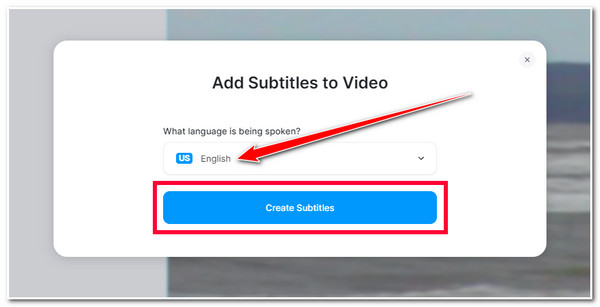
चरण 3एक बार जब आप उपरोक्त सेटअप पूरा कर लें, तो "संपन्न" बटन पर टिक करें, "निर्यात" विकल्प चुनें, और टूल के रेंडरिंग समाप्त होने तक प्रतीक्षा करें। एक बार हो जाने के बाद, वीडियो डाउनलोड करने के लिए टूल पर साइन अप करें।
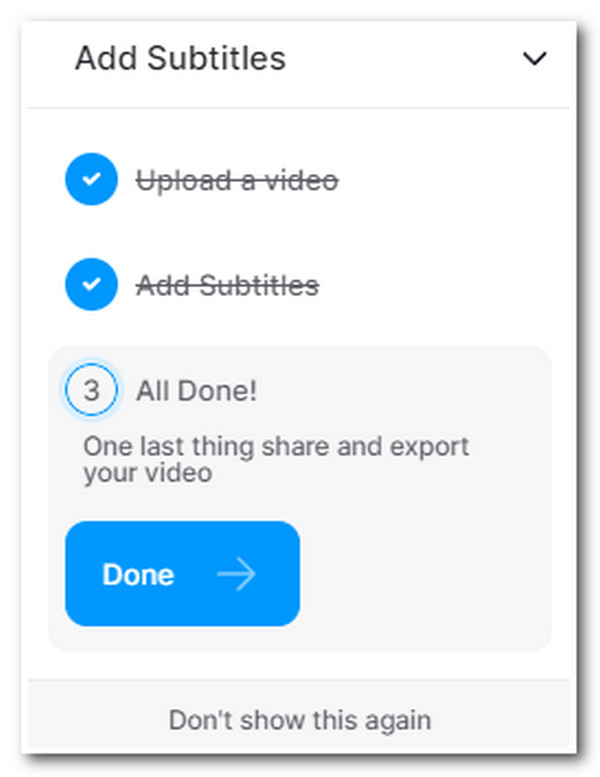
Pr के माध्यम से वीडियो में उपशीर्षक एम्बेड करने का व्यावसायिक तरीका
तो लीजिए! यह VEED का उपयोग करके वीडियो में उपशीर्षक एम्बेड करने का सरल तरीका है। इस पोस्ट में आपको सुझाया जाने वाला अंतिम टूल Adobe Premiere Pro है। Premiere Pro उद्योग का अग्रणी वीडियो और फोटो संपादन प्रोग्राम है। यह टूल बड़ी वीडियो या फोटो संपादन परियोजनाओं, जैसे कि फ़िल्म, पोस्टर, मूवी आदि को समायोजित कर सकता है। इन क्षमताओं के होने से, इस टूल से उन्नत सुविधाएँ मिलने की उम्मीद करें, जैसे कि उपशीर्षक जोड़ने की इसकी सुविधाएँ। इसका मतलब सिर्फ़ इतना है कि शुरुआती लोगों को टूल सीखने में बहुत समय लगेगा। अब, अगर यह बात आपको परेशान नहीं करती है और आप प्रीमियर प्रो का उपयोग करके मैक/विंडोज पर वीडियो में उपशीर्षक को स्थायी रूप से एम्बेड करना सीखना चाहते हैं:
स्टेप 1अपने कंप्यूटर पर Adobe Premiere Pro डाउनलोड और इंस्टॉल करें। उसके बाद, एक नया प्रोजेक्ट बनाएं और टूल पर वीडियो और सबटाइटल फ़ाइलें आयात करें। फिर, वीडियो को टाइमलाइन में खींचें।
चरण दोइसके बाद, "फ़ाइल" टैब पर टिक करें, "नया" बटन पर क्लिक करें, और फिर ड्रॉपडाउन मेनू से "कैप्शन" विकल्प चुनें। उसके बाद, अपने उपशीर्षक का प्रारूप और वीडियो सेटिंग चुनें और "ओके" बटन पर क्लिक करें।
चरण 3फिर, "सबटाइटल लेयर" को टूल की टाइमलाइन पर वीडियो क्लिप पर खींचें। उसके बाद, "कैप्शन" टैब पर, आप अपने सभी सबटाइटल यहाँ डाल देंगे। इसके बाद, जब तक आप अपने इच्छित परिणाम तक नहीं पहुँच जाते, तब तक कुछ सबटाइटल और वीडियो संपादन करें। एक बार जब आप काम पूरा कर लें, तो आप इसे तुरंत निर्यात कर सकते हैं।
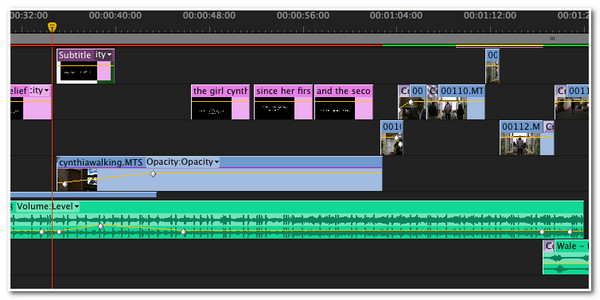
वीडियो में उपशीर्षक एम्बेड करने के बारे में अक्सर पूछे जाने वाले प्रश्न
-
क्या मैं वीडियो में एम्बेड करने के लिए उपशीर्षक बना सकता हूँ?
हां, आप अपने उपशीर्षक बना सकते हैं। आप मैन्युअल रूप से उपशीर्षक बनाने के लिए VEED और Premiere Pro का उपयोग कर सकते हैं, या आप Animaker, Kapwing और AegiSub जैसे उपशीर्षक जनरेटर टूल का उपयोग कर सकते हैं।
-
वॉटरमार्क के बिना VEED का उपयोग करने पर कितना खर्च आएगा?
यदि आप VEED का उपयोग करना चाहते हैं जो आउटपुट पर वॉटरमार्क एम्बेड नहीं करता है, तो आपको इसका बेसिक संस्करण लेना होगा, जिसकी कीमत प्रति उपयोगकर्ता $12/माह है। यह VEED संस्करण आपको अधिकतम 5GB फ़ाइल आकार, पूर्ण HD 1080p निर्यात, उपशीर्षक 720 मिनट/वर्ष आदि के साथ वीडियो आयात करने देता है।
-
क्या एडोब प्रीमियर प्रो बहुत अधिक कंप्यूटर संसाधनों का उपभोग करता है?
हां, Adobe Premiere Pro एक संसाधन-गहन मीडिया संपादन उपकरण है। विभिन्न संपादन प्रक्रियाओं को संसाधित करने के लिए इसे बहुत अधिक हार्ड डिस्क स्थान, उच्च-स्तरीय ग्राफ़िक कार्ड और प्रोसेसर की आवश्यकता होती है। इसलिए, इसे अपने कंप्यूटर पर इंस्टॉल करने से पहले, सुनिश्चित करें कि आपका डिवाइस इसे संभाल सकता है।
निष्कर्ष
बस इतना ही! ये हैं वीडियो में सबटाइटल एम्बेड करने के 5 कारगर तरीके! इन टूल की मदद से, अब आप अपने वीडियो को अलग-अलग देशों में और सुनने या संज्ञानात्मक अक्षमता वाले लोगों तक आसानी से पहुँचा सकते हैं। अगर आप ऐसे टूल की तलाश में हैं जो सिर्फ़ एक क्लिक से वीडियो में सबटाइटल फ़ाइल एम्बेड कर सके, तो आप इसका इस्तेमाल कर सकते हैं 4ईज़ीसॉफ्ट टोटल वीडियो कन्वर्टर टूल! इस टूल के उपयोग में आसान वीडियो संपादन सुविधाओं, विशेष रूप से इसके उपशीर्षक विकल्प के साथ, आप अपने वीडियो के लिए जल्दी से एक उपशीर्षक फ़ाइल एम्बेड कर सकते हैं! इस टूल के बारे में अधिक जानने के लिए, आज ही इसकी आधिकारिक वेबसाइट पर जाएँ।
100% सुरक्षित
100% सुरक्षित


